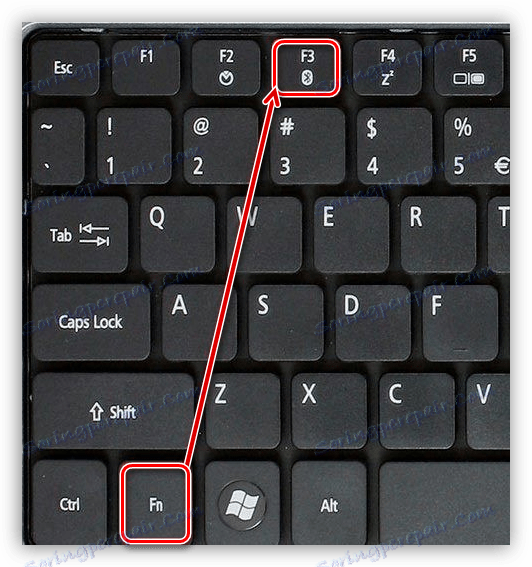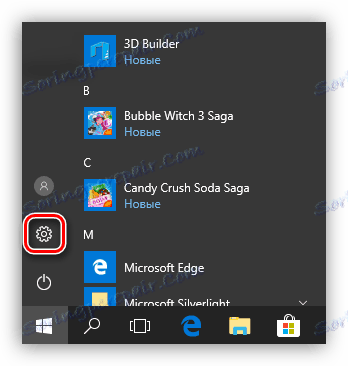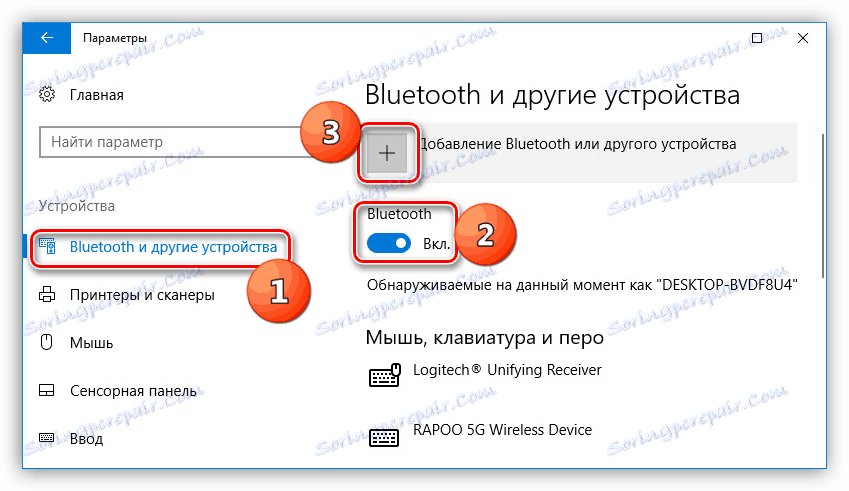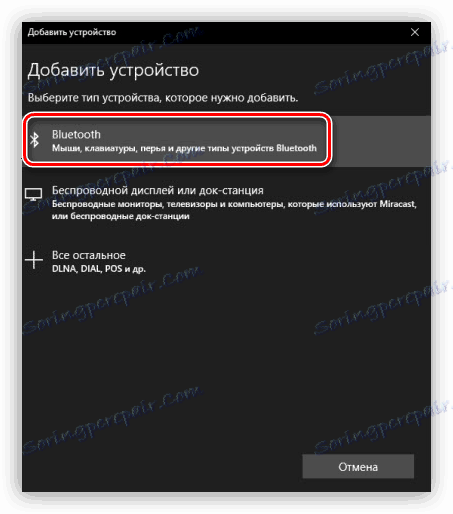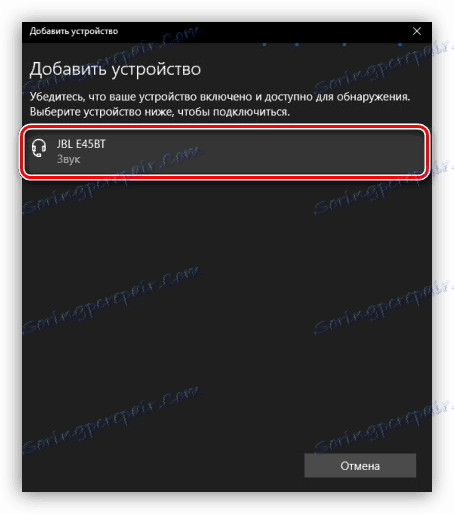Прикључите бежичне звучнике на лаптоп
Блуетоотх звучници - веома згодни преносни уређаји са својим предностима и мањкавостима. Они помажу да прошире могућности лаптопа да репродукује звук и може да се уклапа у мали ранац. Многи од њих имају прилично добре карактеристике и добро звучи. Данас, да разговарамо о томе како повезати такве уређаје на лаптоп.
Повежите блуетоотх звучнике
Повезивање таквих звучника, као и било који Блуетоотх уређај није тешко, једноставно морате извршити низ акција.
- Прво морате поставити колону ближе лаптопу и укључити га. Успешан почетак је обично означен малог индикатора на телу гаџета. Може и да непрестано пере и трепери.
- Сада можете укључити Блуетоотх адаптер на самој бележници. На тастатури неких преносних рачунара за ове сврхе постоји посебан кључ са одговарајућом иконом која се налази у блоку "Ф1-Ф12". Притисните у комбинацији са "Фн".
![Укључите Блуетоотх адаптер на тастатури лаптопа]()
Ако таквог кључа нема, или ако његово претраживање изазове потешкоће, онда можете укључити адаптер из оперативног система.
Прочитајте више:
Укључите Блуетоотх на Виндовсу 10
Омогућавање Блуетоотха на Виндовс 8 лаптопу - После свих прелиминарних корака, требало би да омогућите режим упаривања у колони. Нећемо дати тачну нотацију за ово дугме, јер се на различитим уређајима могу позвати и изгледати другачије. Прочитајте упутство које треба укључити у комплет.
- Затим морате прикључити блуетоотх уређај у оперативни систем. За све сличне уређаје, акције ће бити стандардне.
Прочитајте више: Повежите бежичне слушалице са рачунаром
За Виндовс 10, акције су следеће:
- Идите у мени "Старт" и потражите икону "Опције" .
![Идите на Блуетоотх подешавања у оперативном систему Виндовс 10]()
- Затим идите у одељак "Уређаји".
![Прелазак на поставке уређаја у оперативном систему Виндовс 10]()
- Укључите адаптер ако је онемогућен и кликните на дугме плус да бисте додали уређај.
![Идите на додавање новог уређаја Виндвос-у 10]()
- Затим изаберите одговарајућу ставку у менију.
![Додавање новог Блуетоотх уређаја на Виндовс 10]()
- На листи смо пронашли жељени гаџет (у овом случају то је слушалица, а ви ћете имати колону). Ово можете учинити приказаним именом, ако их има неколико.
![Избор Блуетоотх уређаја за повезивање у оперативном систему Виндовс 10]()
- Урађено, уређај је повезан.
![Нови Блуетоотх уређај је повезан на Виндовс 10]()
- Идите у мени "Старт" и потражите икону "Опције" .
- Сада се ваши звучници требају појавити у снап-ин-у за управљање аудио уређајима. Морају бити направљени подразумевани уређај за репродукцију. Ово ће омогућити систему да аутоматски повеже гаџет када је укључен.
Прочитајте више: Прилагодите звук на рачунару
Сада знате како спојити бежичне звучнике на свој лаптоп. Овде главна ствар није да журите, правилно извршите све радње и уживајте у изврсном звуку.